วิธีแยกคำนำหน้าชื่อและนามสกุล พร้อมแสดงเพศ Microsoft Excel
-
กรณีที่คำนำหน้านามไม่ติดกับชื่อ สามารถใช้ Excel จัดการได้ง่าย ๆ ครับไม่ว่าจะด้วยสูตรหรือใช้ Text to columns แต่หากเมื่อใดที่คำนำหน้านามมีความหลากหลายทั้งยังอยู่ติดกับชื่อแล้ว การจัดการจะยุ่งยากขึ้นครับ
ภาพประกอบการตัดข้อความกรณีมีคำนำหน้านามติดกับชื่อ
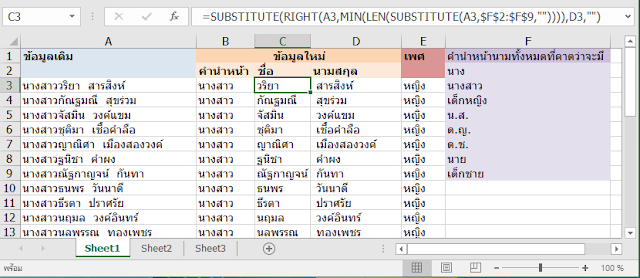
ซึ่งมีขั้นตอนดังนี้
- จากภาพให้ทำการกรอกคำนำหน้าชื่อที่คิดว่าจะมีทั้งหมดก่อนที่ F2:F12
- แล้วคีย์ในแต่ละเซลล์ดังนี้
- เซลล์ D3
คีย์สูตรเพื่อตัดนามสกุลมาแสดง
=RIGHT(A3,LEN(A3)-FIND(" ",A3))Enter - เซลล์ C3
คีย์สูตรเพื่อตัดชื่อมาแสดง
=SUBSTITUTE(RIGHT(A3,MIN(LEN(SUBSTITUTE(A3,$F$2:$F$9,"")))),D3,"")Ctrl+Shift+Enter - เซลล์ B3
คีย์สูตรเพื่อตัดคำนำหน้านามมาแสดง
=SUBSTITUTE(SUBSTITUTE(A3,C3,""),D3,"")Enter - เซลล์ E3
คีย์สูตรเพื่อแยกเพศ
= IF(OR(B3="นาย",B3="เด็กชาย",B3="ด.ช."),"ชาย","หญิง")Enter
ตามตัวอย่างนี้จะแสดงวิธีการหนึ่งที่จะแยกคำนำหน้านาม ชื่อ และนามสกุลออกจากกันในกรณีที่คำนำหน้านามมีความหลากหลาย ซึ่งจะใช้สูตร Array เข้ามาช่วย และมาทำการแยกเพศจากคำนำหน้าชื่อครับ
- เซลล์ D3
คีย์สูตรเพื่อตัดนามสกุลมาแสดง